CAD如何进行圆弧5等分?
设·集合小编 发布时间:2023-03-12 23:34:50 470次最后更新:2024-03-08 11:07:33
在我们日常工作中使用“CAD软件”会遇到各种各样的问题,不管是新手还是高手都会遇到自己不知道的问题,比如“CAD如何进行圆弧5等分?”,下面小编就讲解一下怎么解决该问题吧,此教程共分为8个步骤,小编用的是联想天逸台式电脑,电脑操作系统版本以Win7为例,希望能帮助到各位小伙伴!
工具/软件
电脑型号:联想(Lenovo)天逸510S
操作系统:Windows7
软件名称:CAD2007
步骤/教程
1、打开CAD,先画一个圆弧。
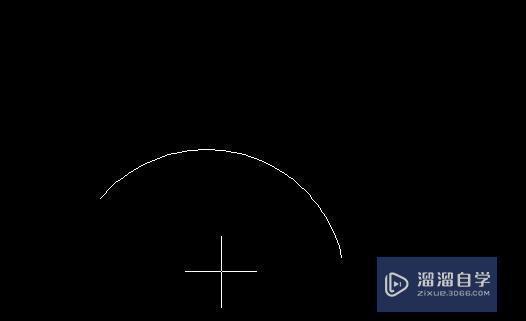
2、画好圆弧后,点击绘图。
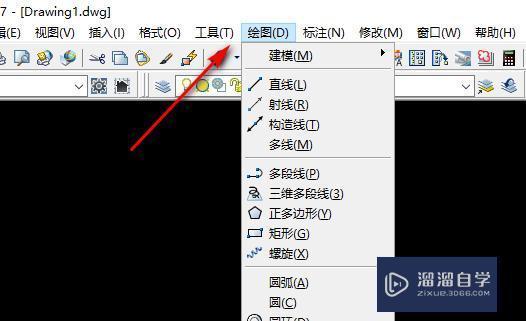
3、点击绘图后,点击点-定数等分。
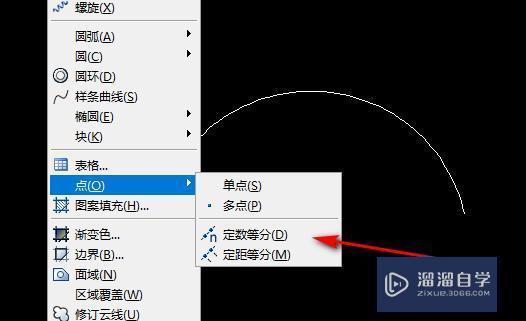
4、点击定数等分后,选择对象,然后输入5,空格键确定。
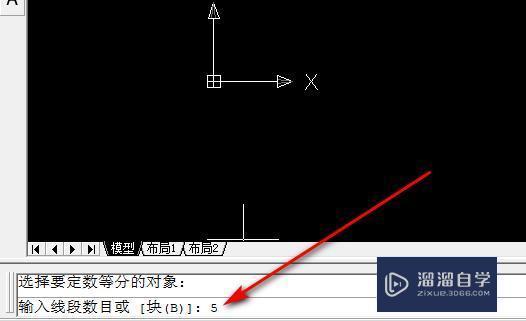
5、确定5等分后,但是还看不出来因为点太小。

6、点击格式-点样式。

7、点击点样式后,选择点的样式,然后点击确定。

8、点击确定后,就可以看到等分的点了。

- 上一篇:CAD中圆如何等分成五份?
- 下一篇:CAD怎么将圆等分成五份?
相关文章
广告位


评论列表